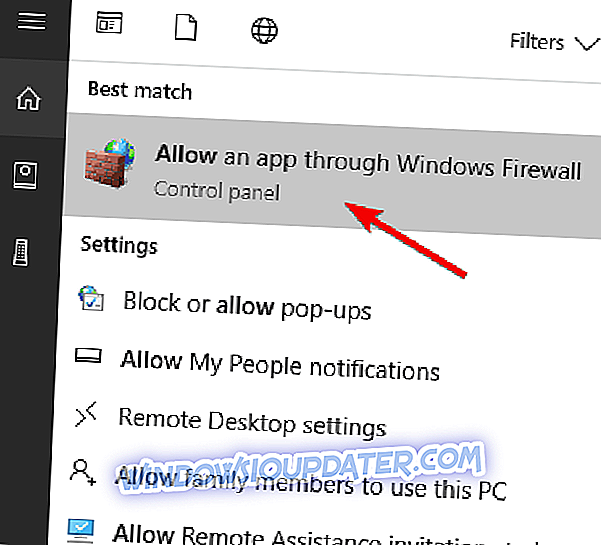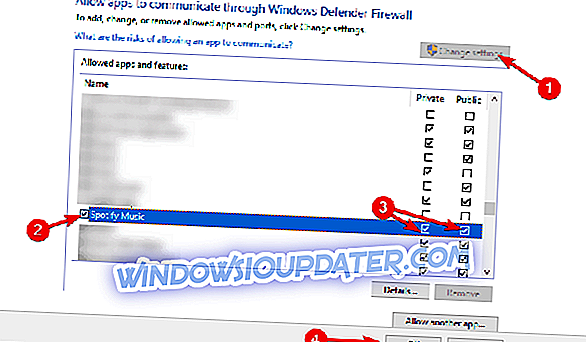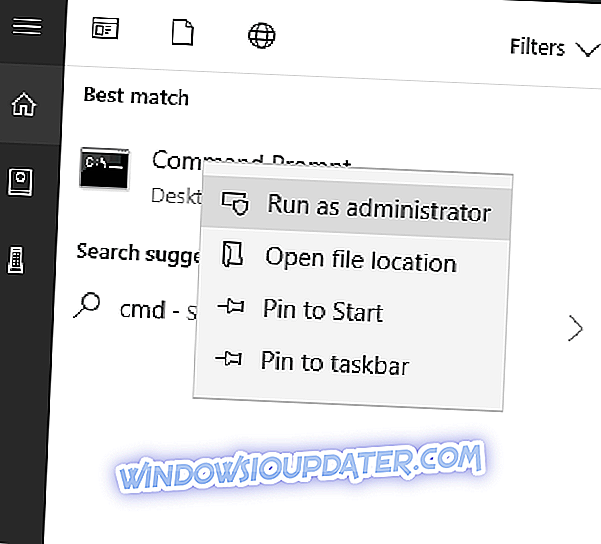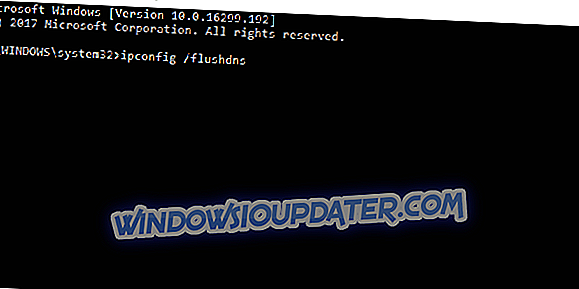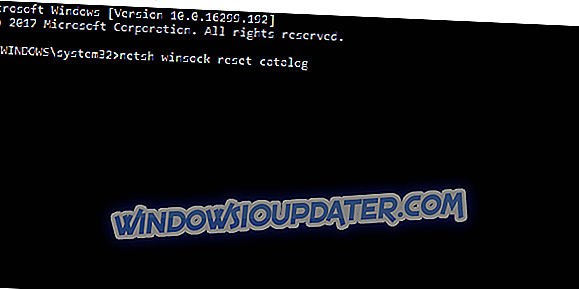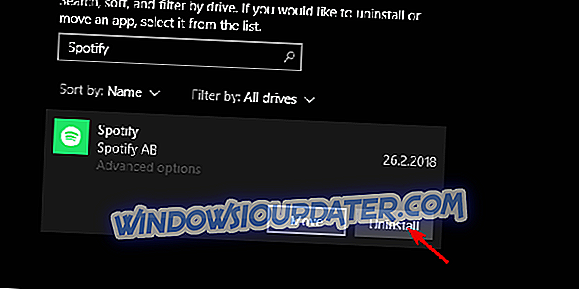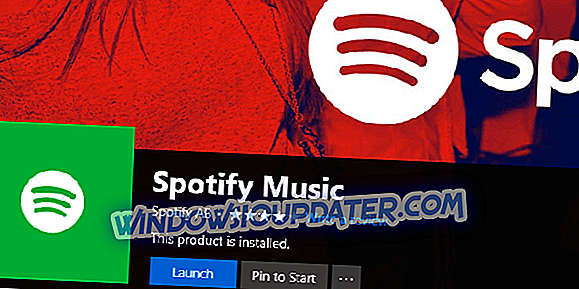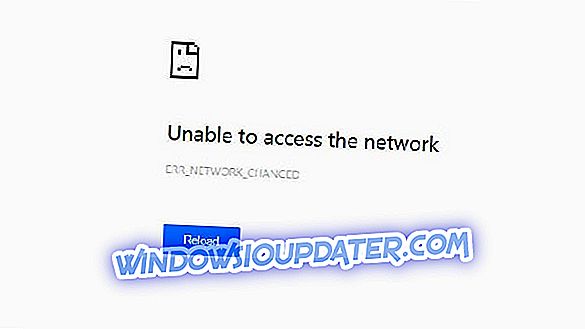Si vous êtes un amateur de musique en cette ère de technologie moderne, il y a de bonnes raisons de croire que vous avez croisé le chemin avec Spotify. Ce service de musique en streaming est le champion du créneau avec plus de 150 millions d'utilisateurs.
Toutefois, le service reste géo-restreint pour certaines régions et donc indisponible pour certains pays. Cela peut être évité en utilisant une solution VPN, mais trop souvent, les deux ne fonctionneront pas bien ensemble.
De nombreux rapports d'utilisateurs font état de problèmes empêchant Spotify de se conformer aux réseaux privés virtuels ou aux mandataires, en l'occurrence. Afin de résoudre ce problème, nous avons préparé une liste de solutions possibles.
Assurez-vous de les vérifier ci-dessous et, si tout va bien, nous réussirons à résoudre le problème de manière glorieuse et vous pourrez lire vos pistes préférées.
Que faire lorsque le VPN ne fonctionne pas avec Spotify
- Désactiver le pare-feu
- Changer le serveur
- Déconnectez-vous et reconnectez-vous sur tous les appareils.
- Vérifier la connexion
- Activer le transfert de port
- Réinstallez le client de bureau Spotify
- Utilisez un autre VPN
1: Liste blanche Spotify dans le pare-feu Windows
Les premières choses d'abord. Éliminons la cause non liée qui affecte généralement la connexion Spotify. À savoir, pour une raison peu apparente, le Pare-feu Windows a tendance à bloquer Spotify. Pour résoudre ce problème, vous pouvez désactiver le pare-feu (non recommandé pour des raisons de sécurité) ou laisser Spotify communiquer via le pare-feu Windows.
De même, si vous utilisez une suite antivirus tierce avec le pare-feu dédié, veillez également à ce que les réseaux VPN et Spotify soient également ajoutés à la liste blanche. Si vous ne savez pas comment laisser l'application tierce communiquer via le pare-feu Windows, suivez les instructions ci-dessous:
- Dans la barre de recherche Windows, tapez Autoriser et ouvrez « Autoriser une application via le pare-feu Windows » dans la liste des résultats.
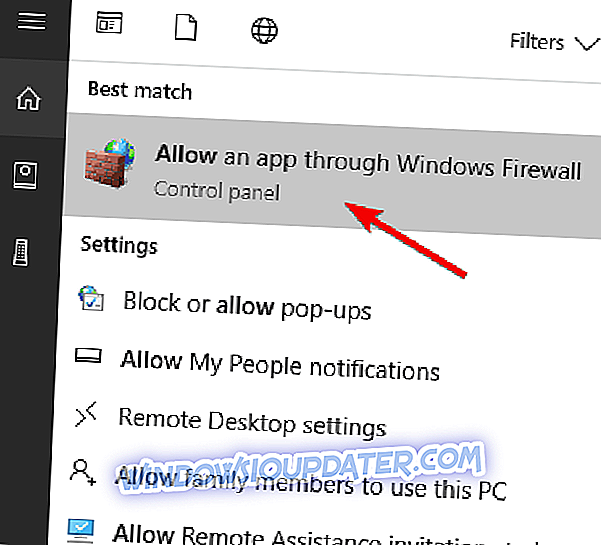
- Cliquez sur le bouton ” Modifier les paramètres ”. Vous aurez besoin de l'autorisation administrative pour le faire.
- Localisez « Spotify Music » et cochez la case correspondante.
- Cochez les cases Privé et Public et confirmez les modifications.
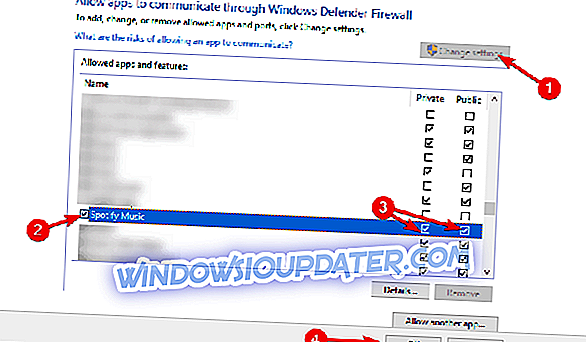
2: Changer le serveur
L'avantage des solutions VPN modernes est que vous disposez d'un large choix de serveurs disponibles dans différents pays du monde. Si l’un vous fait défaut en raison de problèmes temporaires ou de la lenteur des vitesses due au surpeuplement, vous pouvez toujours en changer. L'important est d'utiliser le même pays que celui utilisé pour la création du compte et les mêmes informations d'identification. Ne vous connectez pas avec l'intégration de Facebook.
Par conséquent, fermez votre client de bureau Spotify, ouvrez un réseau privé virtuel, modifiez le serveur et redémarrez Spotify. Vous n'êtes pas obligé d'utiliser un VPN à chaque fois que vous vous connectez. Vous pouvez l'utiliser une fois tous les 14 jours et vous n'aurez aucun problème. Cela ne s'applique pas à l'abonnement Premium car vous devrez fournir les détails du compte payant. Cela peut rendre le changement de serveur un problème pour certains utilisateurs.
3: déconnectez-vous et reconnectez-vous sur tous les appareils
Si vous utilisez Spotify sur plusieurs appareils, aussi bien des ordinateurs de poche que des ordinateurs de poche (comme le font la plupart des utilisateurs), la combinaison avec le VPN peut créer des problèmes. En cas de problème, il est recommandé de se déconnecter de chaque appareil usagé et de partir de là. Ensuite, vous pouvez vous connecter un par un et essayer d’exécuter Spotify. Avec VPN activé, bien sûr.
Vous pouvez accéder à chaque appareil individuellement ou au lecteur Web et aux paramètres du compte. À partir de là, vous pouvez vous déconnecter de tous les appareils à la fois.
4: Vérifiez la connexion
La connexion peut être une autre raison possible des problèmes. Si vous ne parvenez pas à accéder aux serveurs dédiés de Spotify via le VPN, le problème ne réside peut-être pas dans le VPN. Vérifiez votre connexion, redémarrez votre équipement et désactivez / réactivez DNS et proxy si vous les utilisez également.
Voici quelques étapes de dépannage que vous pouvez suivre concernant les problèmes de connectivité généraux:
- Redémarrez votre routeur / modem et votre PC / téléphone / tablette.
- Flush DNS:
- Appuyez sur les touches Windows + S pour appeler la barre de recherche.
- Tapez cmd, cliquez avec le bouton droit sur Invite de commandes et exécutez-le en tant qu'administrateur .
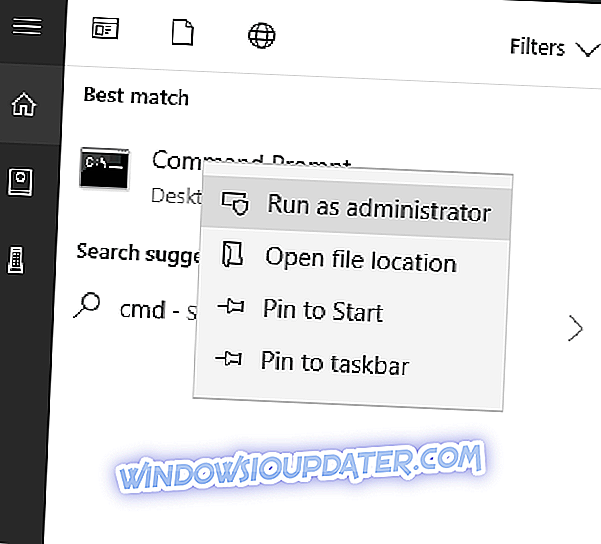
- Dans la ligne de commande, tapez les commandes suivantes et appuyez sur Entrée après chaque opération:
- ipconfig / release
- ipconfig / renew
- Une fois le processus terminé, tapez cette commande et appuyez sur Entrée:
- ipconfig / flushdns
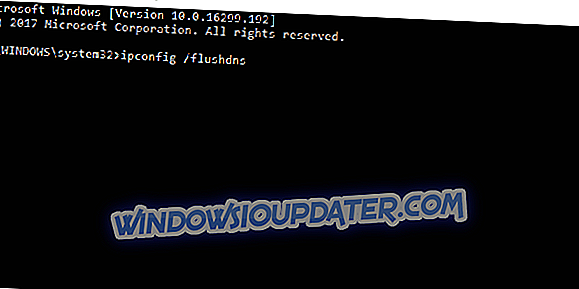
- ipconfig / flushdns
- Fermez l'invite de commande, activez VPN et ouvrez Spotify à nouveau.
- Réinitialiser Winshock:
- Tapez cmd dans la barre de recherche Windows, cliquez avec le bouton droit de la souris sur Invite de commandes et exécutez-le en tant qu'administrateur .
- Dans la ligne de commande, entrez la commande suivante et appuyez sur Entrée:
- netsh winsock réinitialiser le catalogue
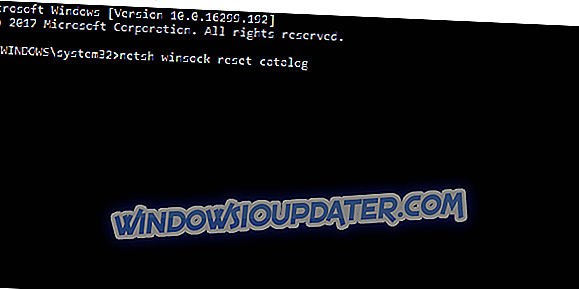
- netsh winsock réinitialiser le catalogue
- Après cela, insérez ces commandes pour réinitialiser les piles IPv4 et IPv6 et appuyez sur Entrée après chaque opération:
- netsh int ipv4 reset reset.log
- netsh int ipv6 reset reset.log
- Fermez la ligne de commande en élévation et redémarrez votre PC.
- Réinitialisez votre modem / routeur aux paramètres d'usine.
- Mettre à jour le firmware du routeur.
5: Activer la redirection de port
La plupart des VPN ont besoin d'un port spécifique transféré pour diverses utilisations. Ceci s’applique tout particulièrement au streaming multimédia et Spotify est l’application de streaming multimédia. Pour l'activer, vous devez ouvrir VPN et rechercher l'option Redirection de port. Assurez-vous que c'est activé. En outre, google votre routeur afin de savoir comment ouvrir des ports dans le routeur lui-même et activer UPnP.
- LIRE AUSSI: Le meilleur logiciel de routeur Windows 10 avec lequel vous pouvez configurer des routeurs
Vous devez ouvrir ces plages IP sur le port 4070 : 78.31.8.0/21, 193.182.8.0/21 .
Comme nous l'avons déjà indiqué, vous n'avez pas besoin que le VPN soit actif tout au long de l'utilisation de Spotify. Pour éviter les restrictions géographiques, cela est nécessaire uniquement lors de la journalisation. Plus tard, vous pourrez l'activer tous les 14 jours lorsque la nouvelle invite de connexion apparaît.
6: réinstaller le client de bureau Spotify
En ce qui concerne Windows 10 et Spotify, vous avez deux options pour diffuser de la musique à partir du plus grand média musical du monde. Le premier comprend l'application Spotify du Microsoft Store, le second repose sur un lecteur Web basé sur un navigateur. Si vous décidez d'utiliser l'ancien et que cela ne fonctionnera pas avec le VPN, vous pouvez essayer l'option alternative ou mettre à jour / réinstaller le client de bureau.
Voici comment réinstaller l'application client de bureau Spotify dans Windows 10:
- Appuyez sur la touche Windows + I pour ouvrir les paramètres.
- Choisissez des applications .
- Dans la barre de recherche, tapez Spotify .
- Développez Spotify et cliquez sur Désinstaller .
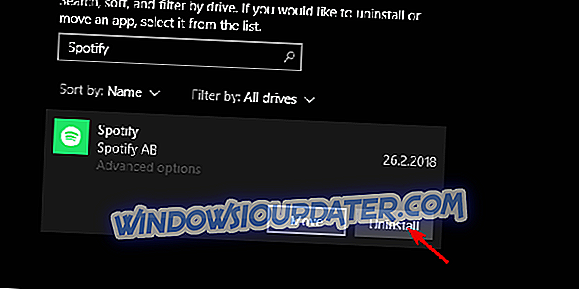
- Ouvrez Microsoft Store et recherchez Spotify .
- Installez l'application client à nouveau.
- Démarrez le VPN, puis ouvrez le Spotify nouvellement installé .
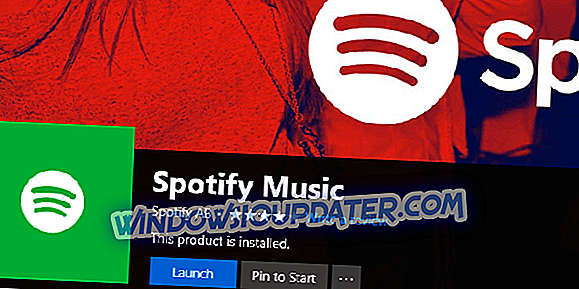
- Essayez de vous connecter avec vos identifiants.
7: Utilisez un autre VPN
Enfin, nous nous donnons la liberté de conclure que le problème n’est pas dans Spotify. Si le problème persiste, nous vous conseillons d'essayer un VPN alternatif et de l'essayer. La plupart des solutions gratuites permettent de faire le travail, mais si vous êtes désireux de dépenser un peu plus pour une meilleure protection de la vie privée, il est fortement recommandé de choisir l'option Premium.
Nous suggérons CyberGhostVPN qui excelle en fiabilité et en facilité d’utilisation. En outre, par rapport à d'autres solutions haut de gamme, le prix le plus bas peut également être un facteur. Vous pouvez vérifier les fonctionnalités et vous inscrire à l'essai gratuit de 7 jours en suivant le lien ci-dessous.
- Obtenez maintenant Cyberghost VPN
- A LIRE AUSSI: À l’ère de l’absence de vie privée, les services VPN frauduleux sont en vrac

Ça devrait le faire. Si vous avez une solution alternative à la douleur ou une question concernant les solutions susmentionnées, nous vous encourageons à les poster dans la section commentaires ci-dessous.